Jak odebrat osobní údaje ze souborů v systému Windows 11
Microsoft Windows 11 Hrdina / / April 03, 2023

Naposledy aktualizováno dne

Vaše dokumenty a další soubory obsahují osobní metadata. Pokud chcete odstranit své osobní údaje ze souborů v systému Windows 11, postupujte podle tohoto průvodce.
Když vytvoříte soubor v systému Windows 11, vloží do souboru osobní metadata. Metadata zahrnují osobní údaje, jako je autor, zeměpisná poloha, data, značky, a více.
Metadata jsou obvykle uložena v dokumentech a dalších souborech (včetně videí a obrázků). Když tyto soubory sdílíte, druhý uživatel nebo třetí strana budou mít přístup k metadatům.
Před sdílením je osvědčeným postupem odstranit osobní údaje ze souborů v systému Windows 11. Tento proces je přímočarý, ale musíte si to zapamatovat před odesláním souborů. Pokud chcete vědět, jak odstranit osobní údaje ze souborů v systému Windows 11, postupujte podle následujících kroků.
Jak odebrat osobní metadata ze souborů v systému Windows 11
Před sdílením souborů s ostatními je nezbytné odstranit osobní metadata ze souboru před odesláním. Odstranění dat trvá jen několik kliknutí a pak můžete soubor sdílet s větším bezpečím.
Odebrání osobních údajů ze souborů v systému Windows 11:
- OTEVŘENO Průzkumník souborů a přejděte do umístění souboru, ze kterého chcete odstranit metadata.
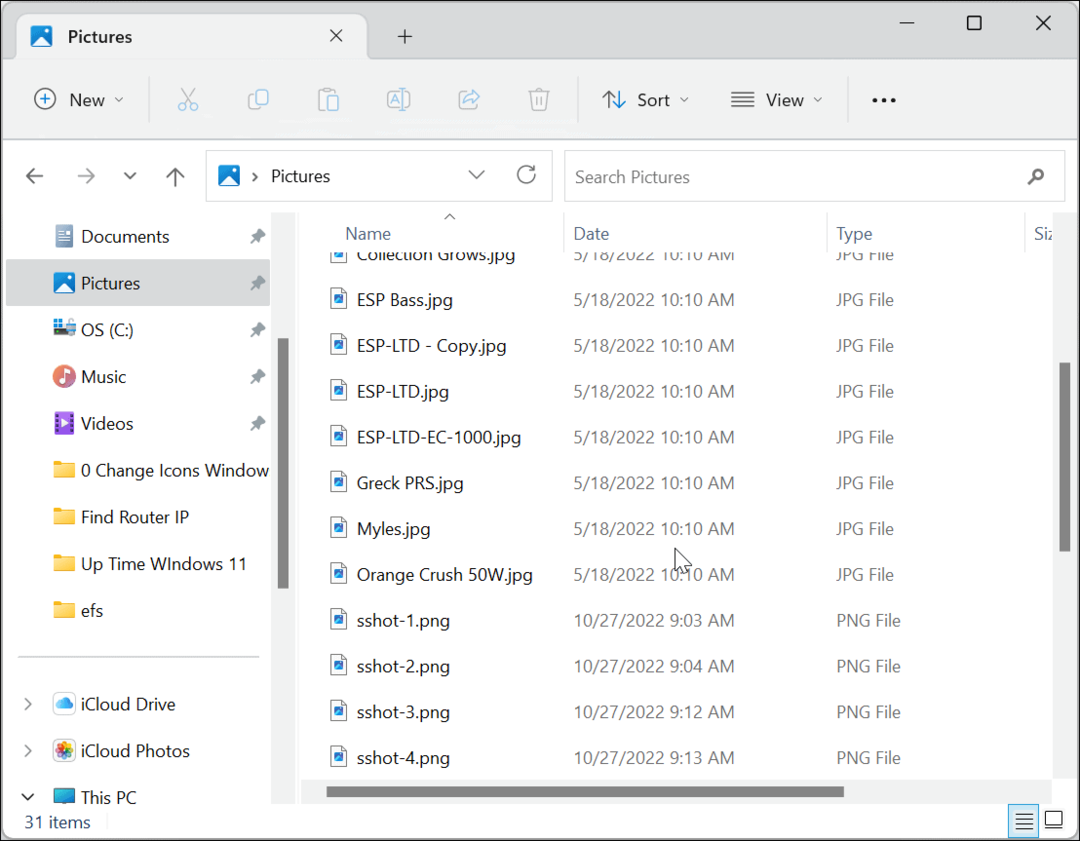
-
Klikněte pravým tlačítkem myši soubor a vyberte Vlastnosti z kontextové nabídky.
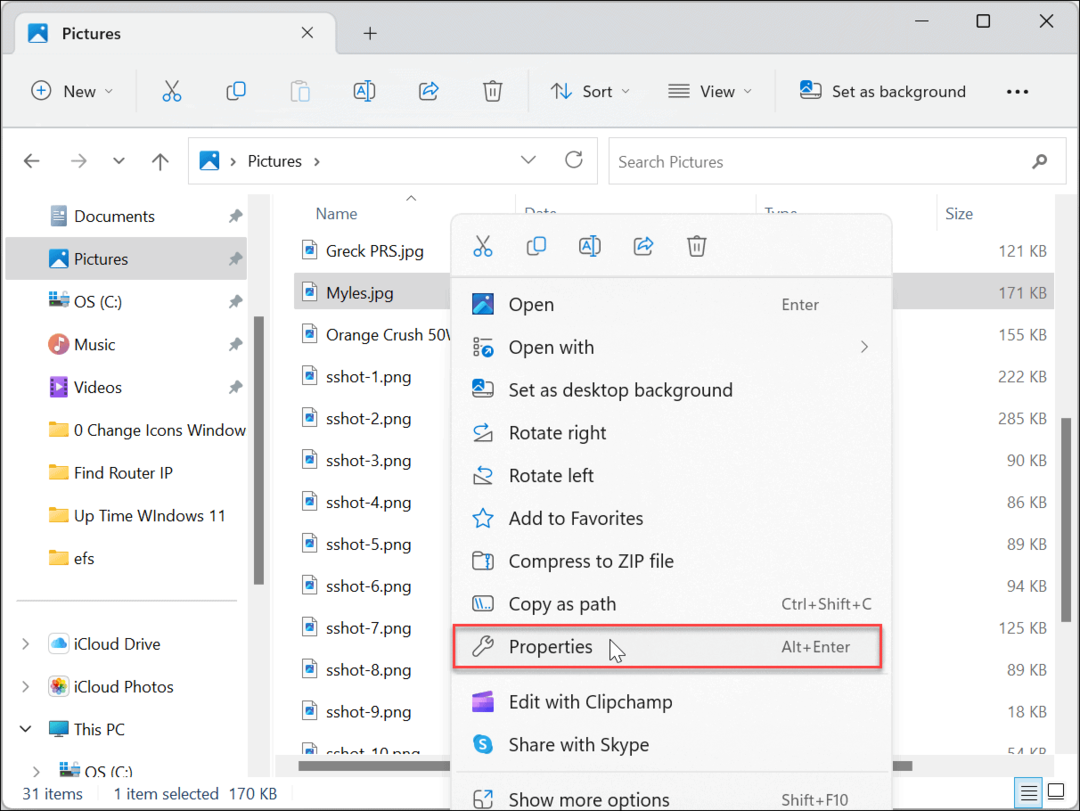
- Vybrat Podrobnosti nahoře a klikněte na Odebrat vlastnosti a osobní údaje odkaz dole.
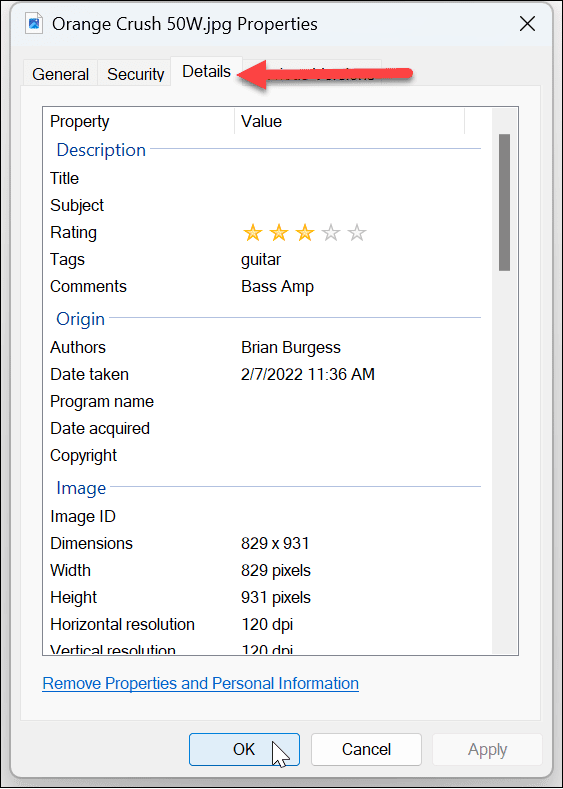
- Vybrat Vytvořte kopii s odstraněnými všemi možnými vlastnostmi možnost nahoře a klikněte OK.
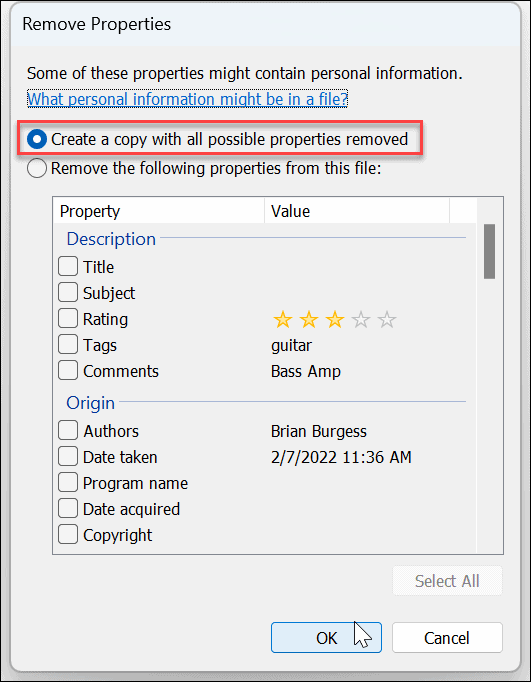
- Po kliknutí OK, metadata obsažená v souboru budou odstraněna. Protože jste vytvořili kopii, mějte na paměti, že musíte odeslat kopii souboru vytvořeného v Průzkumníku souborů.
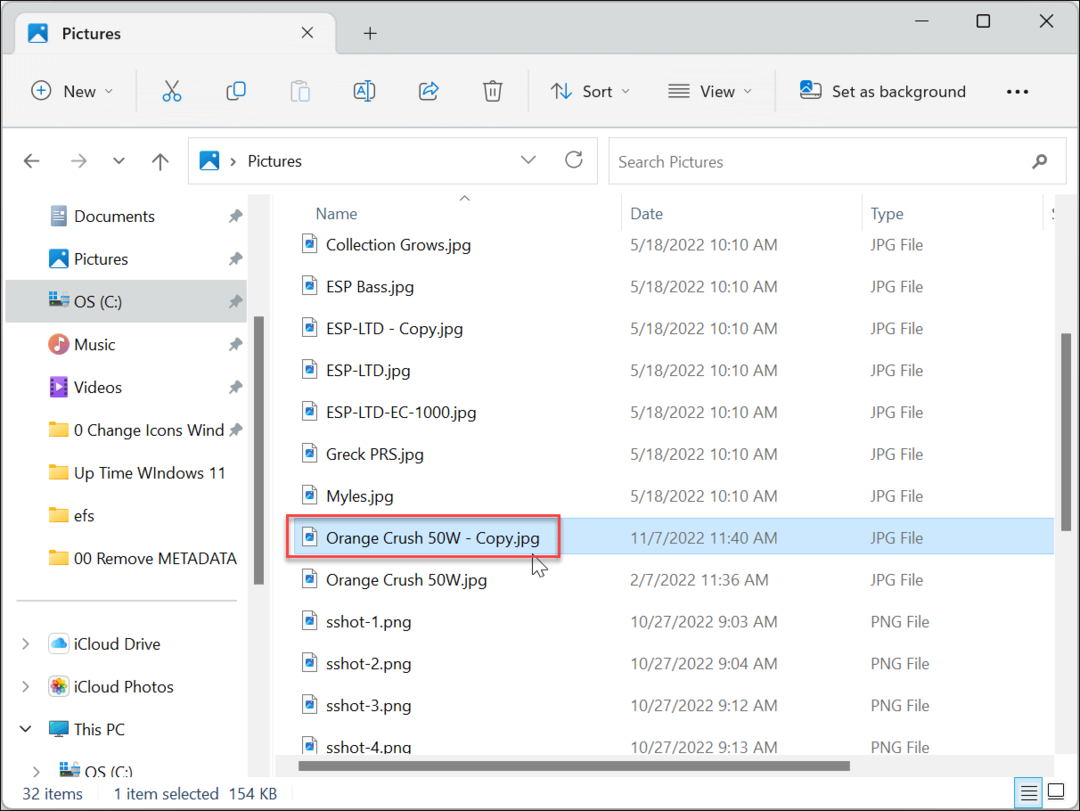
Je také důležité si uvědomit, že nemusíte mazat všechna osobní metadata. Na Odebrat vlastnosti obrazovce, můžete si vybrat Odeberte následující vlastnostiz tohoto souboru volba. Poté projděte seznam a odškrtněte pouze data, která chcete ze souboru odstranit.
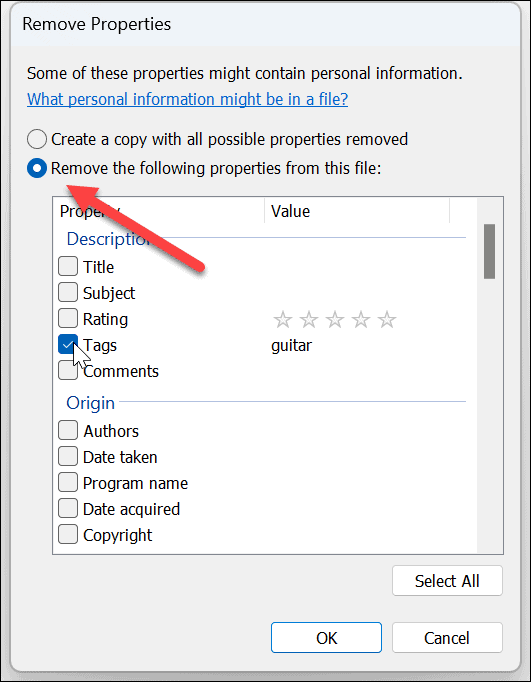
Jak odstranit metadata ze souborů Office
Odebrání osobních údajů ze souborů pomocí výše uvedených kroků funguje, ale soubory Office (jako jsou dokumenty Word, Excel a PowerPoint) přidávají další data, která můžete chtít odstranit.
Soubor může například obsahovat data z doplňků, maker, komentářů, revizí a další data. Pokud tedy chcete nadbytečná data odstranit, budete muset použít aplikace Office.
Poznámka: Zde použijeme Microsoft Word, ale postup je stejný ve všech aplikacích Office. Mezi soubory Office, se kterými pracujete, se budou lišit pouze datové typy. Například tabulka aplikace Excel může obsahovat jiná metadata než dokument aplikace Word.
Odebrání osobních metadat z aplikací Office:
- Otevřete dokument v příslušné aplikaci Office.
- Navigovat do Soubor > Informace.
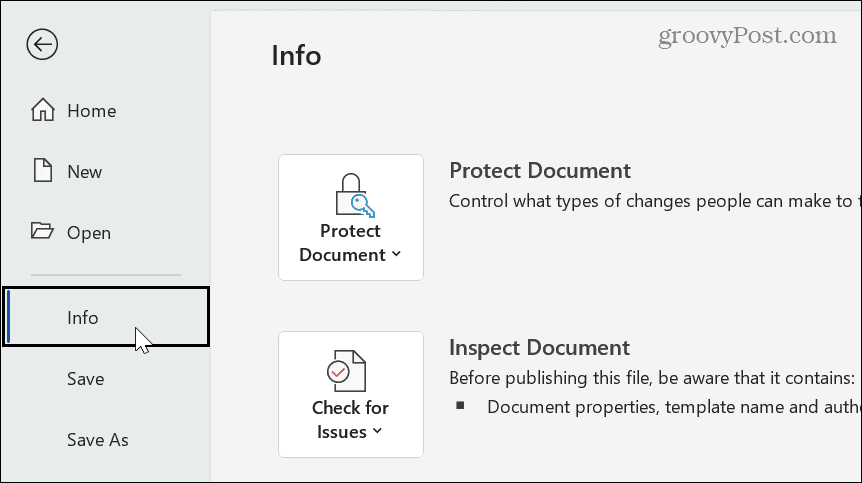
- Klikněte Zkontrolujte dokument z Zkontrolujte problémy rozbalovací nabídka v pravém sloupci.
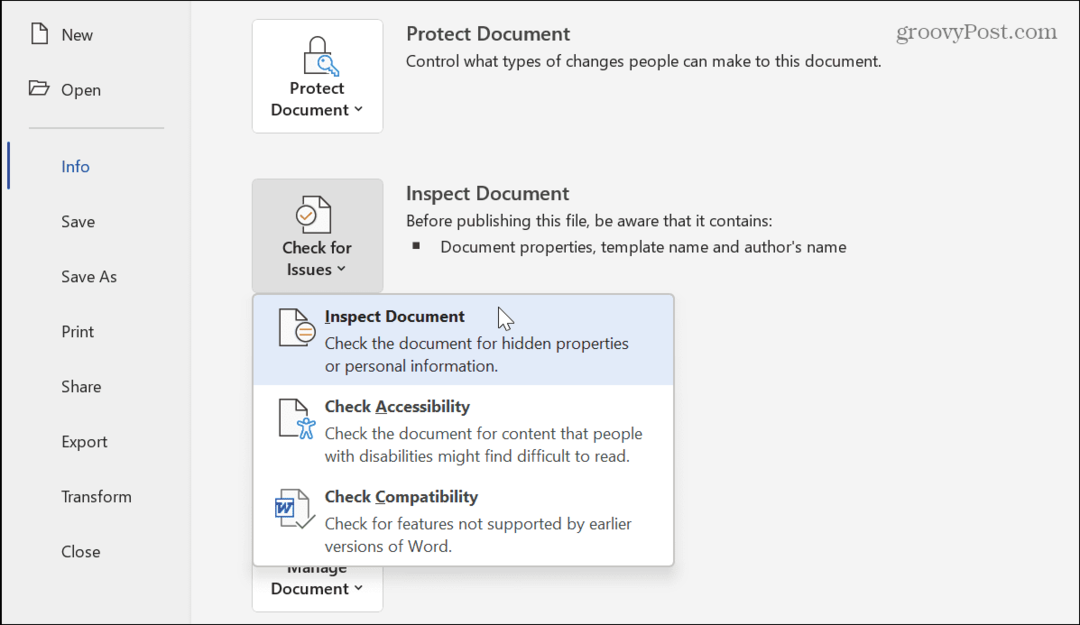
- Zkontrolujte obsah, který chcete zkontrolovat. Můžete si vybrat položky, jako jsou komentáře a revize, dokumenty a osobní informace, vlastní data XML, vodoznaky, skrytý text a další. Až budete připraveni, klikněte na Kontrolovat tlačítko v pravém dolním rohu Inspektor dokumentů.

- Poté, co inspektor dokončí analýzu vašeho dokumentu, klikněte na Odebrat všechny vedle položek, které chcete z dokumentu nebo listu odstranit.
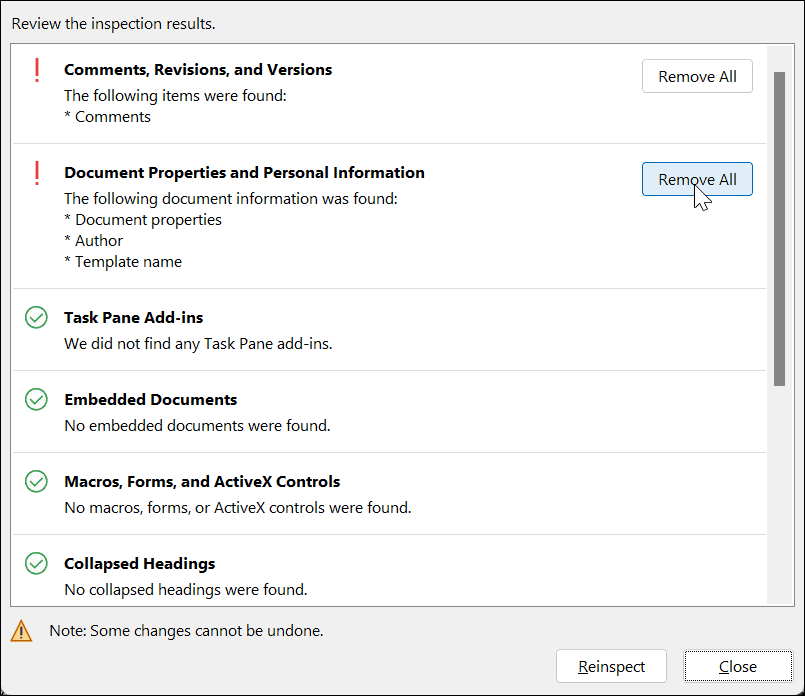
- Po odstranění metadat klikněte na Znovu zkontrolovat tlačítko a poté Kontrolovat knoflík.
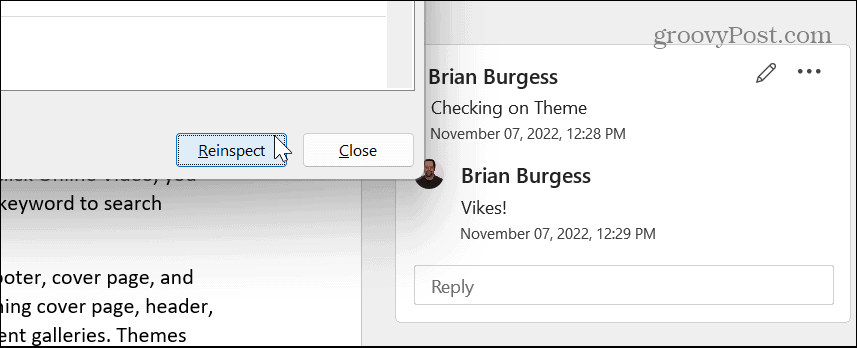
- Jakmile ověříte, že dokument neobsahuje osobní ani jiná metadata, klikněte na Zavřít knoflík.
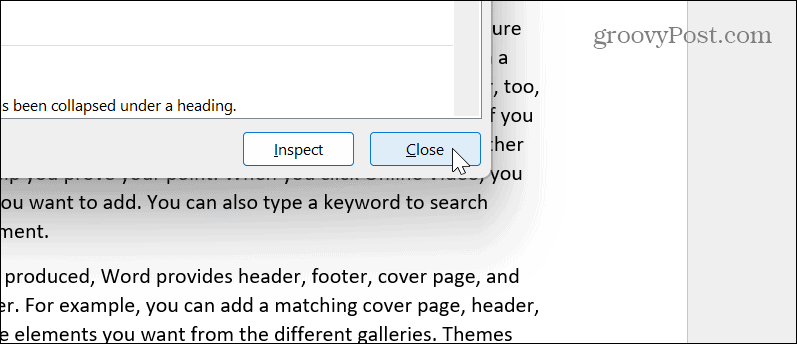
Jakmile ověříte, že dokument neobsahuje žádná metadata, uložte jej do preferovaného umístění a sdílejte nebo odešlete.
Odebrání osobních údajů z vašich souborů v systému Windows
Metadata, která systém Windows zahrnuje se soubory, jsou velmi užitečná při hledání dokumentů a dalších souborů v počítači. Možná však nejste fanouškem množství dat obsažených v těchto souborech.
Ve skutečnosti, pokud máte v počítači několik fotografií, budete překvapeni množstvím GPS a dalších dat obsažených v těchto souborech. Když odešlete obrázek, osoba může vědět, kdy jste jej pořídili, na jakém zařízení jste jej pořídili a kde se nachází. Naštěstí, pokud budete postupovat podle výše uvedených kroků, odstranění těchto osobních údajů z vašich souborů je jednoduchý proces.
Pokud jde o zabezpečení dat na počítači se systémem Windows 11, podívejte se, jak používat Zabezpečení systému Windows v systému Windows 11 pro maximální ochranu. Kromě toho se možná budete chtít dozvědět o umožňující vylepšenou ochranu proti phishingu na Windows 11. Možná budete chtít zvážit pomocí šifrování BitLocker na vašem systémovém disku, aby byla vaše data v bezpečí.
Jak najít kód Product Key Windows 11
Pokud potřebujete přenést svůj produktový klíč Windows 11 nebo jej jen potřebujete k provedení čisté instalace operačního systému,...
Jak vymazat mezipaměť Google Chrome, soubory cookie a historii prohlížení
Chrome odvádí skvělou práci při ukládání vaší historie procházení, mezipaměti a souborů cookie za účelem optimalizace výkonu vašeho prohlížeče online. Její postup...
Přizpůsobení cen v obchodě: Jak získat online ceny při nakupování v obchodě
Nákup v obchodě neznamená, že musíte platit vyšší ceny. Díky zárukám dorovnání ceny můžete získat online slevy při nákupu v...



